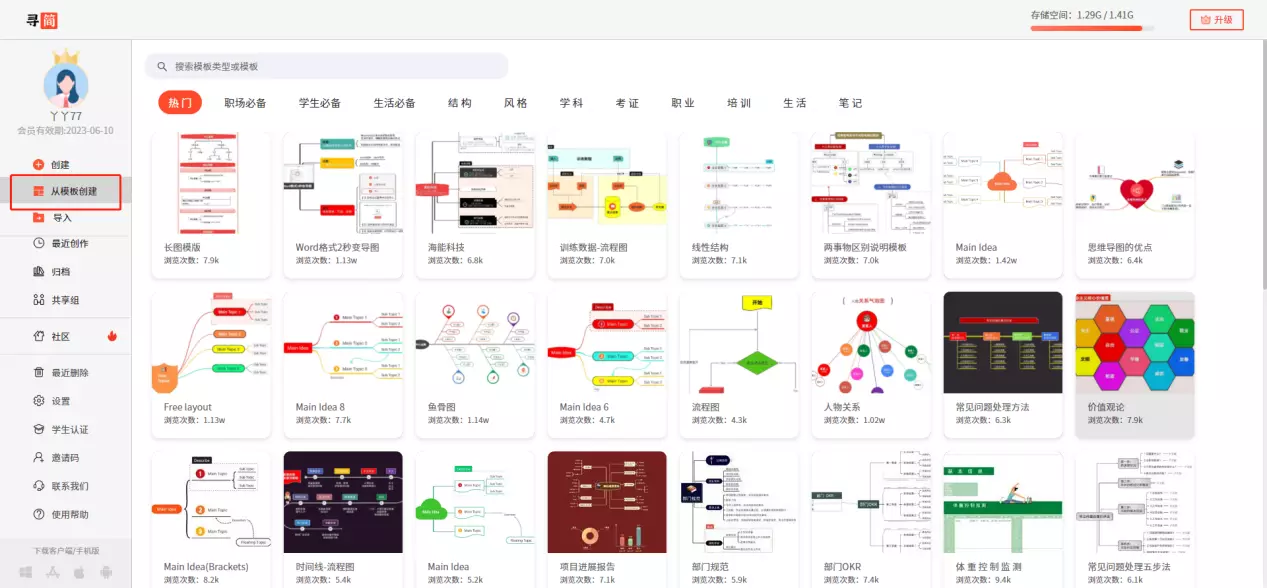自从思维导图问世以来,一直深受众人的追捧。现在已经是深入到我们生活和工作的方方面面,绘制思维导图一般是手绘和套用模板两种方式,在大家还没有充分明白思维导图的画法时,给大家带来一些思维导图模板的分享,希望大家能学会如何绘制思维导图。
先来给大家看几个精致的思维导图模板,这些模板都是来自于寻简思维导图在线网站哈。
https://web.xjmind.com/s/1kuL
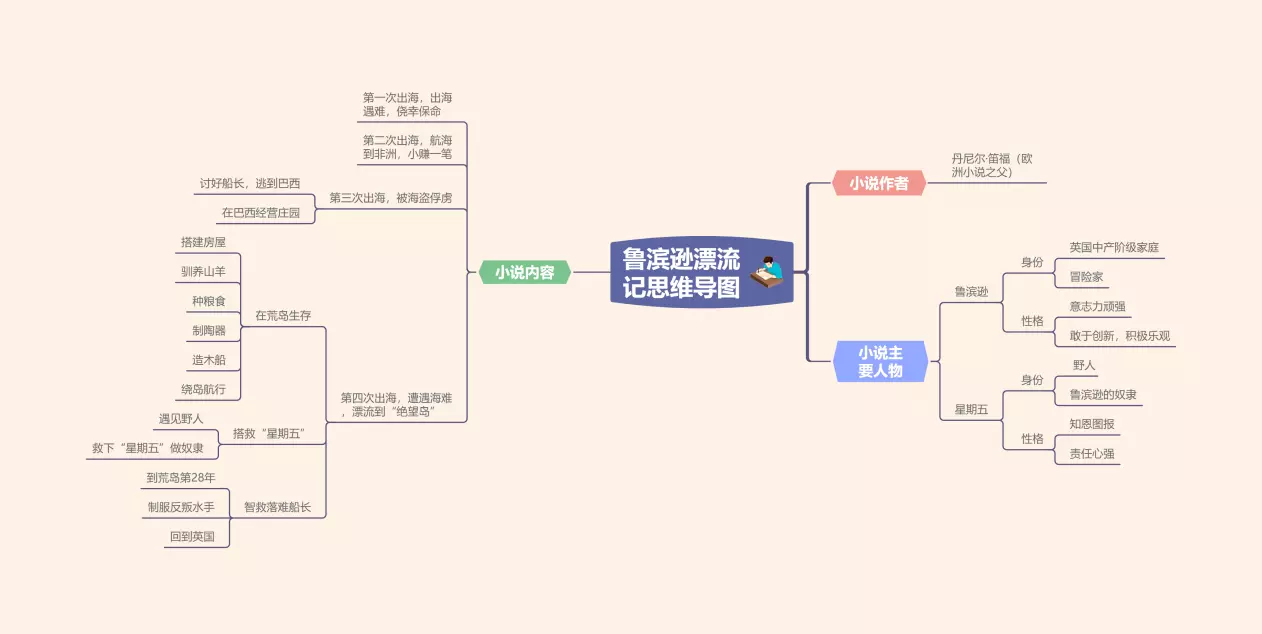
https://web.xjmind.com/s/iG8V
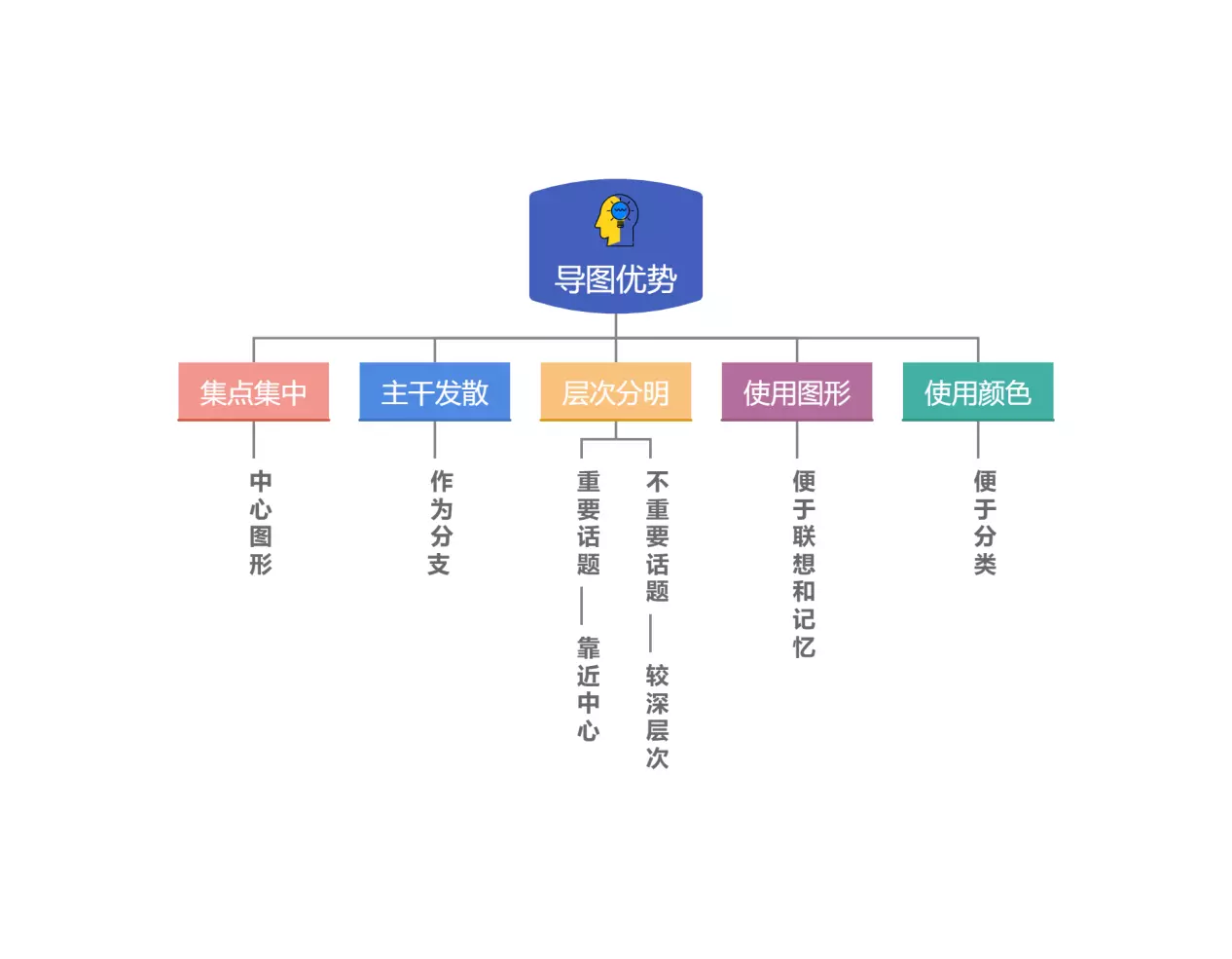
https://web.xjmind.com/s/yAzY
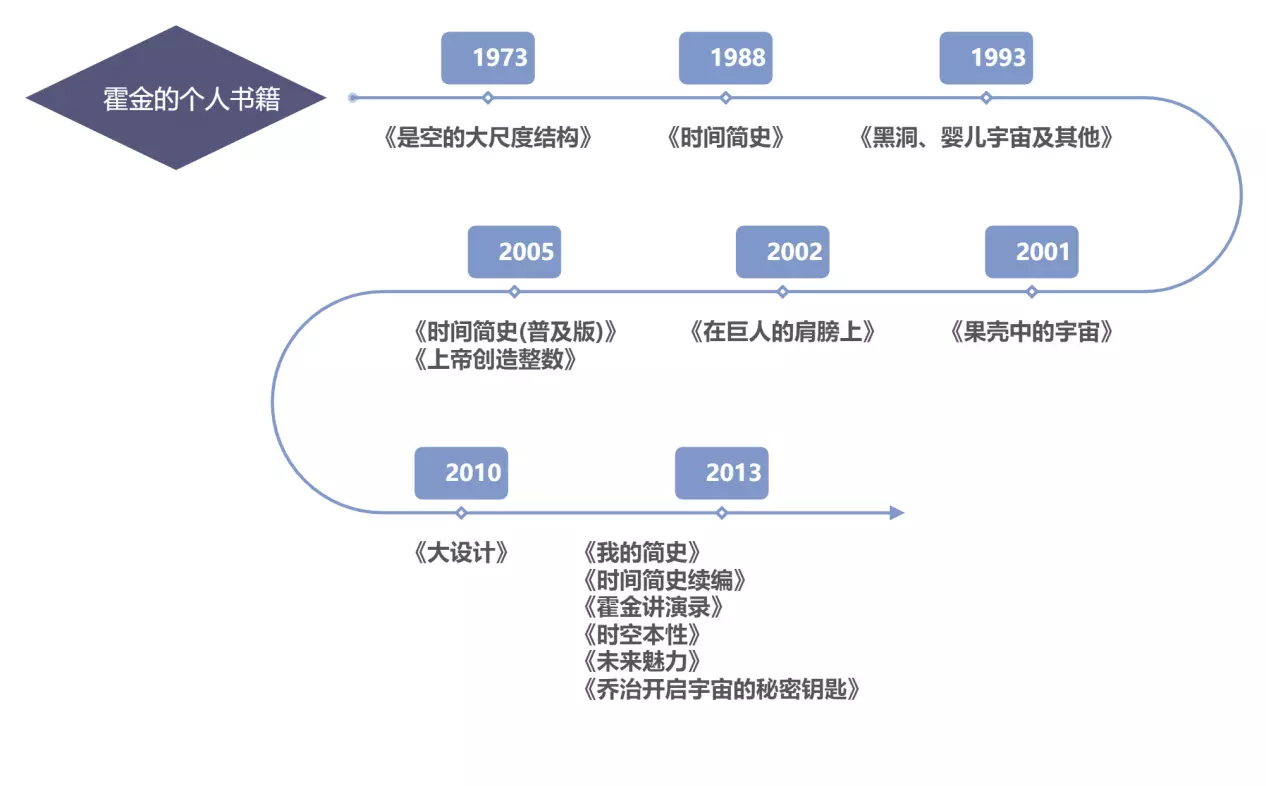
绘制思维导图前的准备:
(1)电脑、网络。
(2)丰富的想象力和灵活的操作。
绘制方法一:自己创建
(1)先在电脑的浏览器中搜索一下寻简思维导图在线网站,进入到该网站首页后,点击一下“在线创作”。
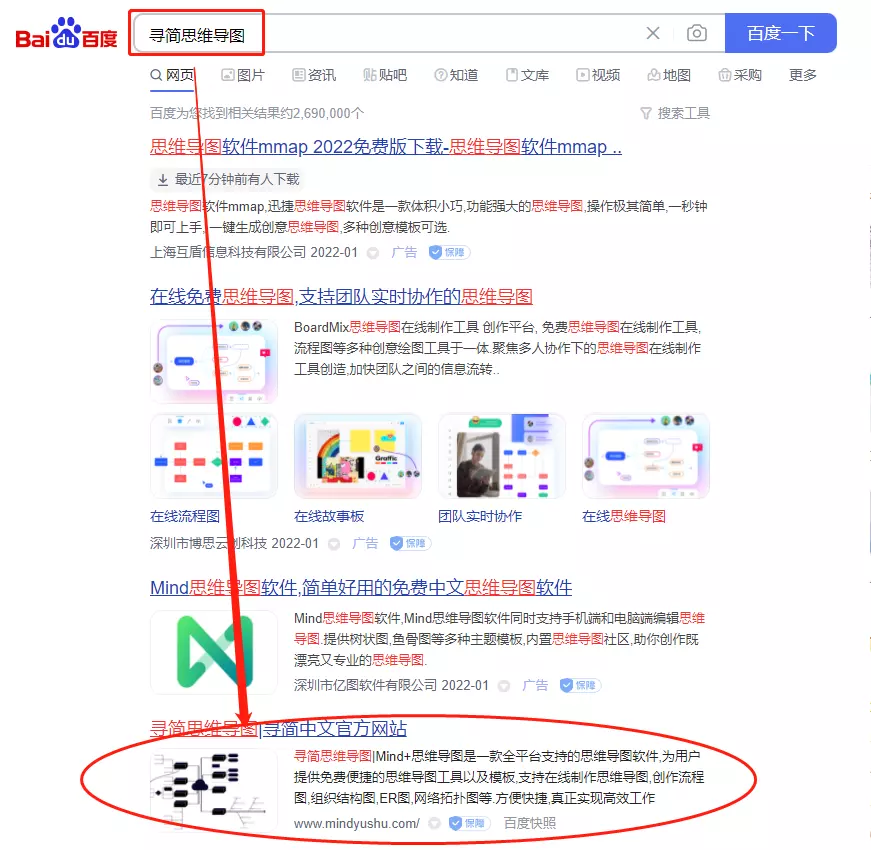
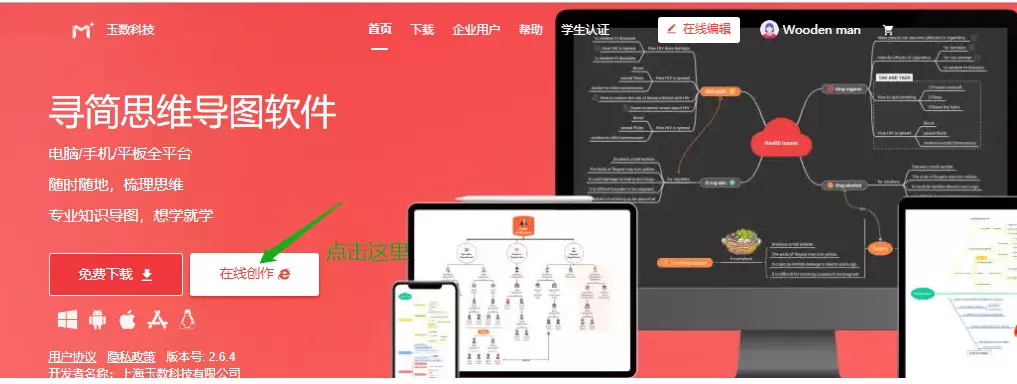
(2)选择“创建”我们需要先进行思维导图框架的搭建,在布局中先对整体框架进行一个选择。有双向导图、单向导图、组织架构图、气泡图、日程安排图。
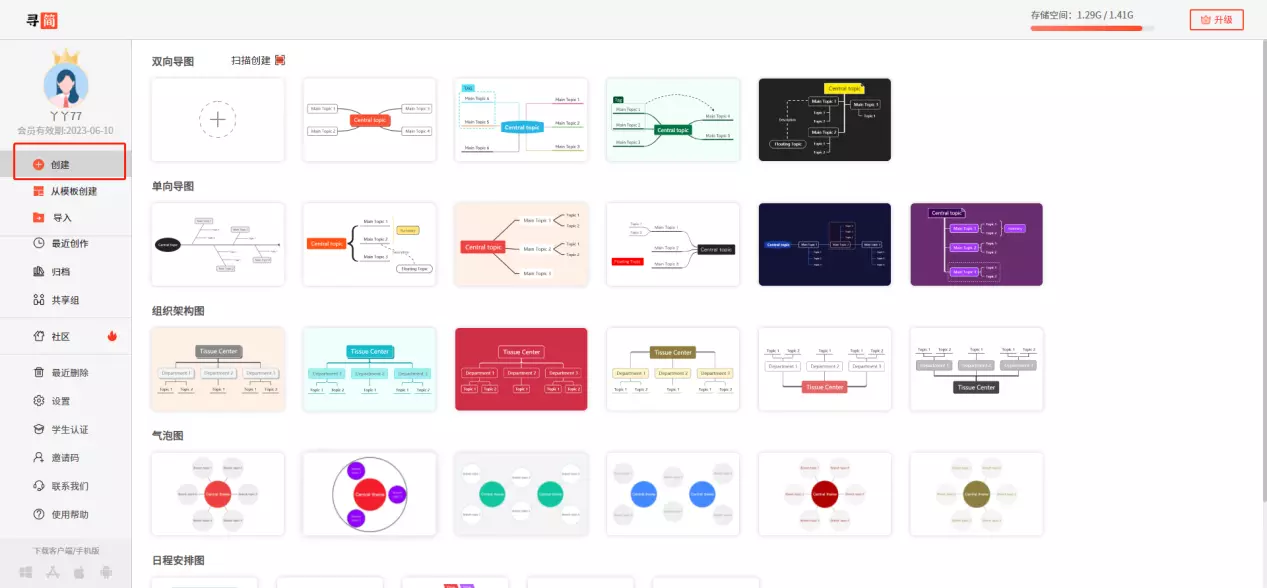
(3)选择一个你喜欢的导图结构,这里选择是双向导图,然后围绕中心节点添加对用主题,编辑相应内容。在控制面板上是可以更改文字大小、文字样式、颜色的。这个大家可以根据需要进行调整。
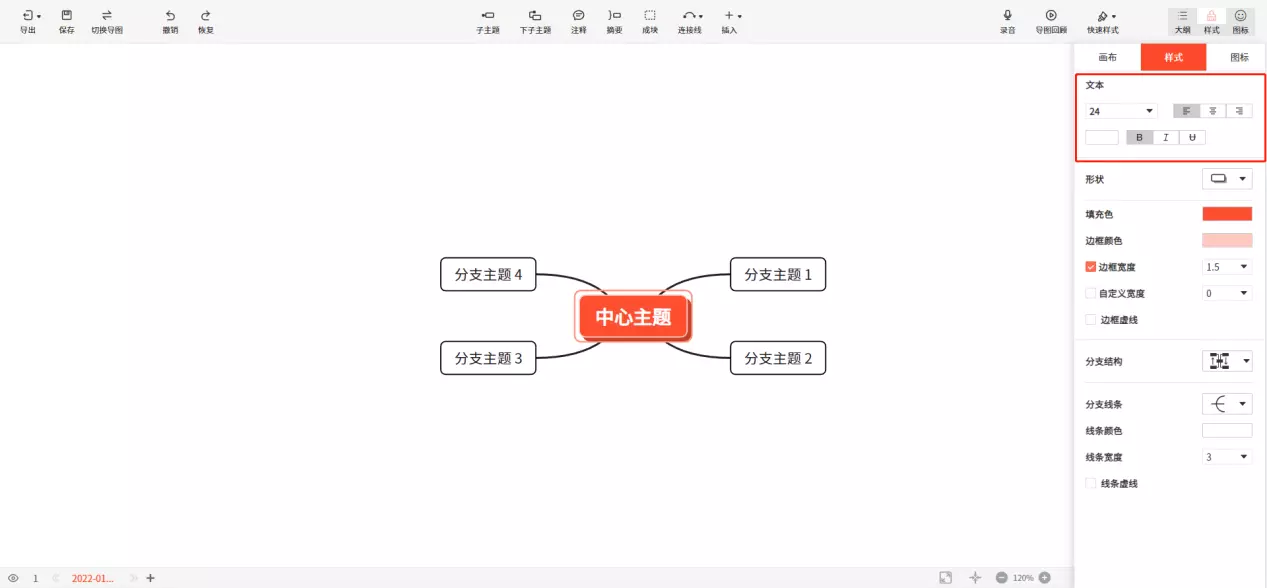
(4)内容填充
框架搭建好之后是对里面的内容进行编辑使用,双击文本框可以对其进行输入,内容应适当简略,太多之后会造成框架较为奇怪。
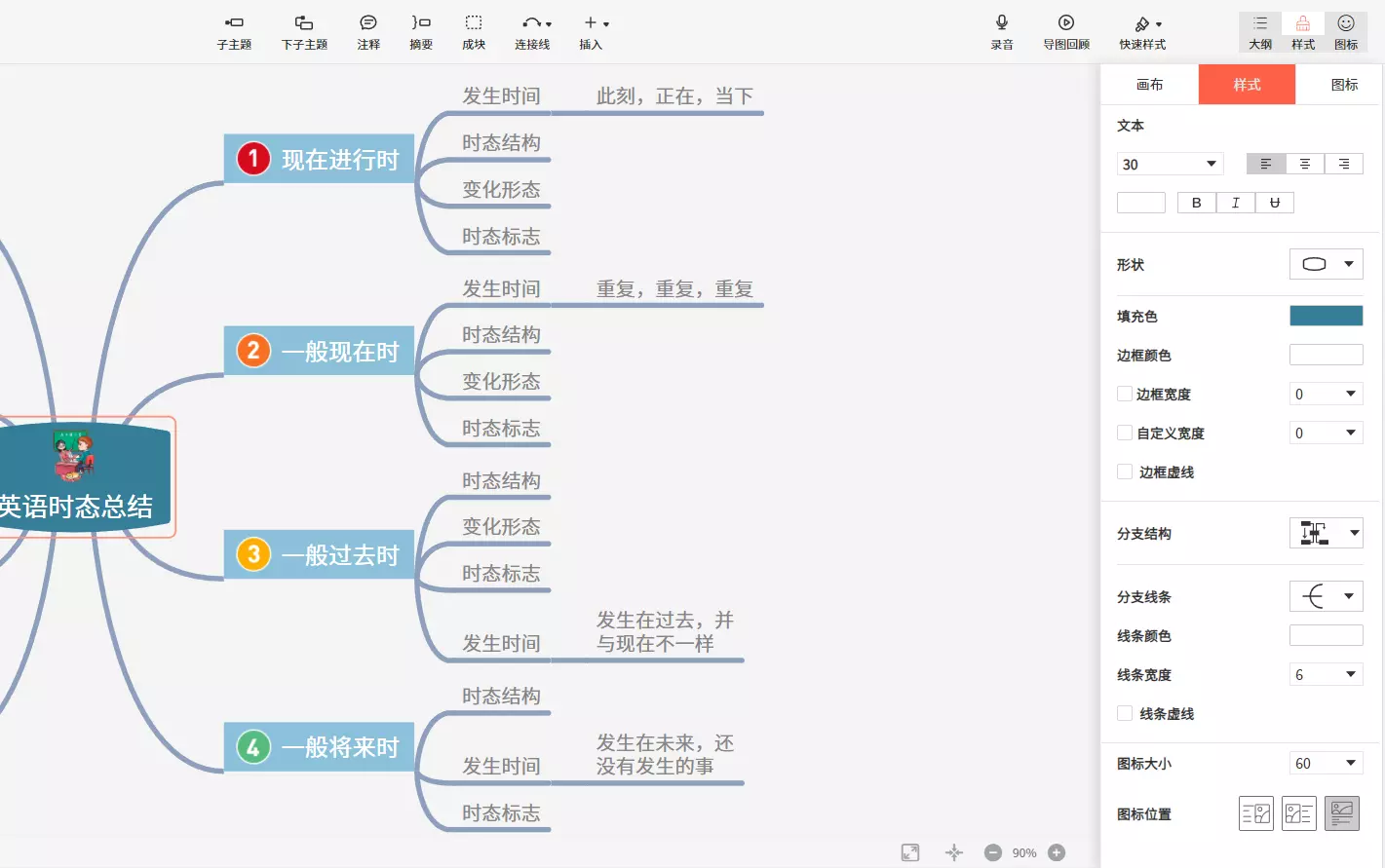
(5)添加背景颜色
点击样式,这是对背景颜色进行改变的操作。首先选择需要添加背景颜色的节点,选择喜欢的颜色进行点击即可完成背景颜色填充。
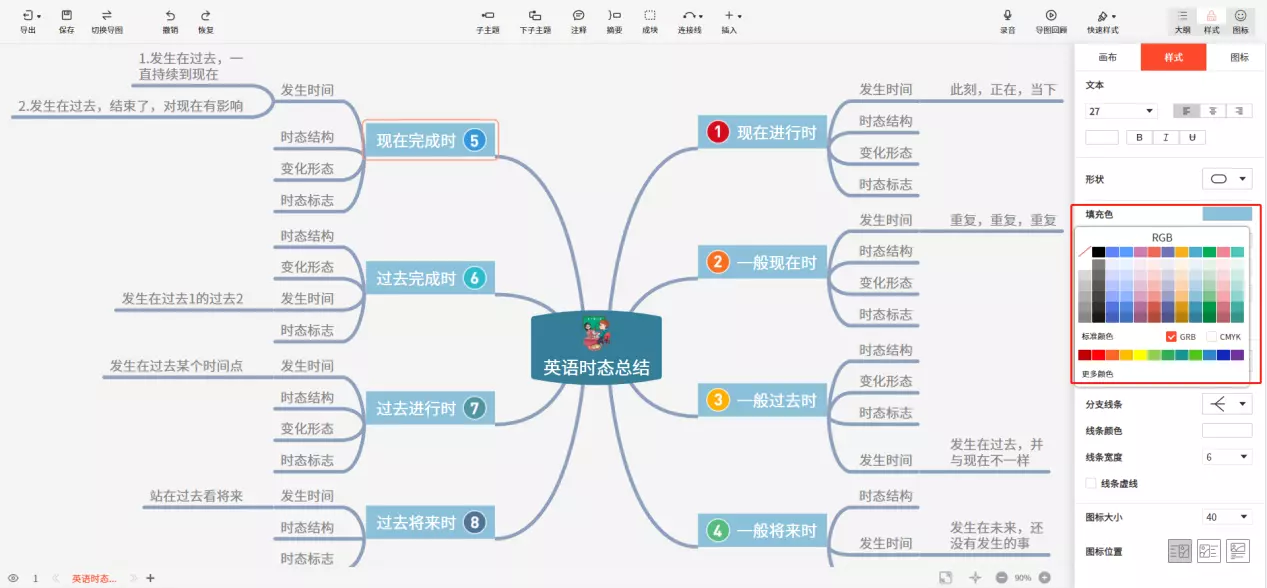
(6).框架结构的选择
思维导图的样式是很多的,不同的样式使用的场合不同,若要对其样式进行调换可以使用“快速样式”选择需要的样式直接点击使用即可。更多思维导图教程可以关注“玉数科技”公众号查看。
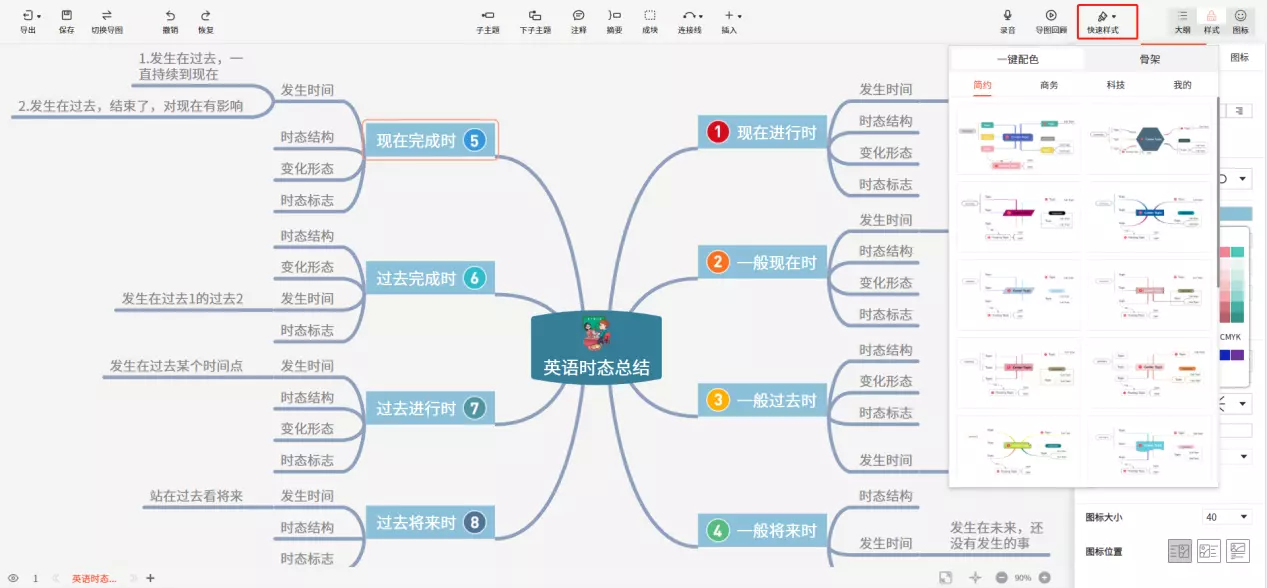
(7).导出思维导图
绘制成功的思维导图可以导出进行使用,根据工作的需要选择格式进行编辑使用,在面板的导出操作中展示的格式可以进行选择使用,之后进行导出,导出之后在桌面中即可查看自己绘制的思维导图。
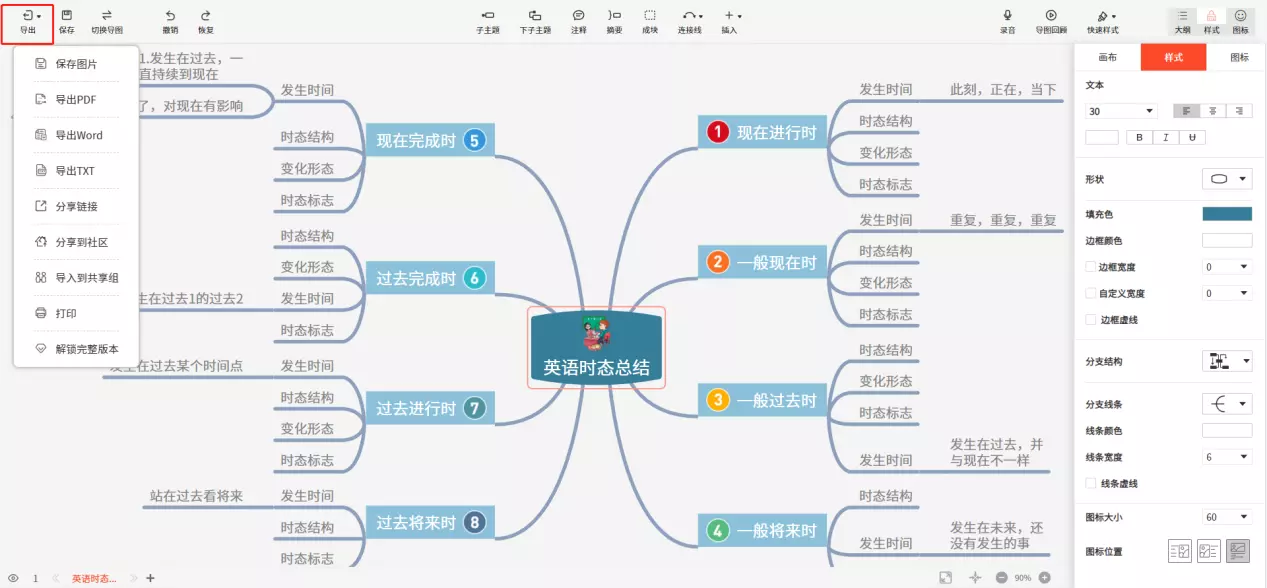
绘制方法二:套用模板
套用模板就比较简单了,我们在网页中点击模板库,选择思维导图,在搜索框中输入想要使用的模板的关键词。之后就会筛选出对应的思维导图模板了,点击对用模板上的在线编辑就可以了。